Khi bạn thêm chữ ký vào Gmail thì bị báo lỗi chữ ký quá dài. Mặc dù cái chữ ký của bạn thêm vào rất ngắn. Vậy làm sao để khắc phục, hãy cùng ngôi nhà kiến thức tìm hiểu cách khắc phục qua bài viết này nhé.
Có thể bạn quan tâm: Lễ thất tịch là ngày gì – Ai là người sáng lập ra Google và chủ tịch hay CEO là người nào
Nguyên nhân chữ ký quá dài:
The signature is too long. please try a shorter signature. Lỗi chữ ký quá dài của Gmail. Nguyên nhân khiến bạn bị thông báo khi thêm và lưu chữ ký trong Gmail là bởi vì nguyên nhân sau đây.
Trước đó bạn có copy 1 mẫu chữ có định dạng màu mè hoa lá hẹ. Loại chữ này được định dạng bằng các loại thẻ html, css này nọ. Bình thường bạn sẽ chỉ thấy chữ ký của bạn có màu sắc này nọ mà thôi.
Nhưng để hiển thị được màu mè như thế nó cần 1 mớ định dạng này nọ phía sau nữa. Mà cái này mặc định thì sẽ không hiển thị ra ngoài đâu.
Chỉ có khi bạn chỉnh cho hiển thị mới ra mà thôi. Khi bạn thêm vào rồi, bạn ko vừa ít, lại sửa lại, copy paste cái mới vào.
Nhưng vấn đề lại nằm ở đây, bạn thấy đã đè được cái cũ bằng cái mới rồi. Sau vài lần thay đổi, thì lại báo chữ ký quá dài. Lý do, là ở những là đè lên cái cũ này, những đoạn mã cũ của chữ ký nó vẫn chưa hoàn toàn bị loại bỏ ra.
Do đó nó tích tụ dần, cho đến khi đạt mức tối đa dành cho chữ ký mà Gmail cho phép là 10000 ký tự
Đến lúc này thì bạn ko thể thêm hay lưu chữ ký mới vì nó cứ báo quá dài.
Cách khắc phục lỗi chữ ký quá dài trong Gmail
Để khắc phục thì bạn hãy làm theo hướng dẫn ở các ảnh sau đây:
Đầu tiên lựa chọn tạo mới 1 thư.
Sau đó chọn theo như ảnh bên dưới:
Chọn chế độ văn bản thuần túy. Sau đó đóng lại và truy cập vào đường link bên dưới này.
https://mail.google.com/mail/u/0/#settings/general
Như đây là chữ Gmail mình dang dùng trước khi chuyển sang chế độ văn bản thuần túy:
Còn đây là chữ ký sau khi đã chuyển sang chế độ văn bản thuần túy theo hướng dẫn ở trên:
Lúc này việc bạn cần làm là xóa hết và nhấn lưu lại.
 Sau đó lại tạo mới một email và bỏ chọn như thế này:
Sau đó lại tạo mới một email và bỏ chọn như thế này:
Sau bước này thì bạn hãy vào thêm lại chữ ký mới của bạn. Đảm bảo sẽ không còn bị cảnh thông báo lỗi là chữ ký quá dài nữa.
Các bạn thông cảm, vì mình tái hiện cái lỗi này qua video mà. Tạo hoài nó ko chịu ra, nên quay video thành ra lại bảo mình chém gió. Mình khẳng định cách trên giải quyết được vấn đề của bạn 100% nhé.
Cám ơn các bạn dành thời gian theo dõi bài viết Hướng dẫn cách khắc phục lỗi chữ ký quá dài trong Gmail này. Hy vọng qua bài viết này sẽ giúp các bạn giải quyết vụ chữ ký quá dài trên Gmail.
Hẹn gặp lại các bạn ở 1 bài viết Digital marketing là gì và khác biệt gì với online marketing nhé.


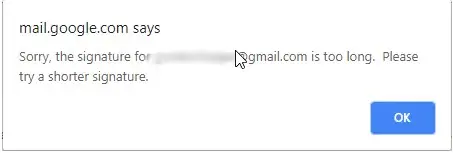
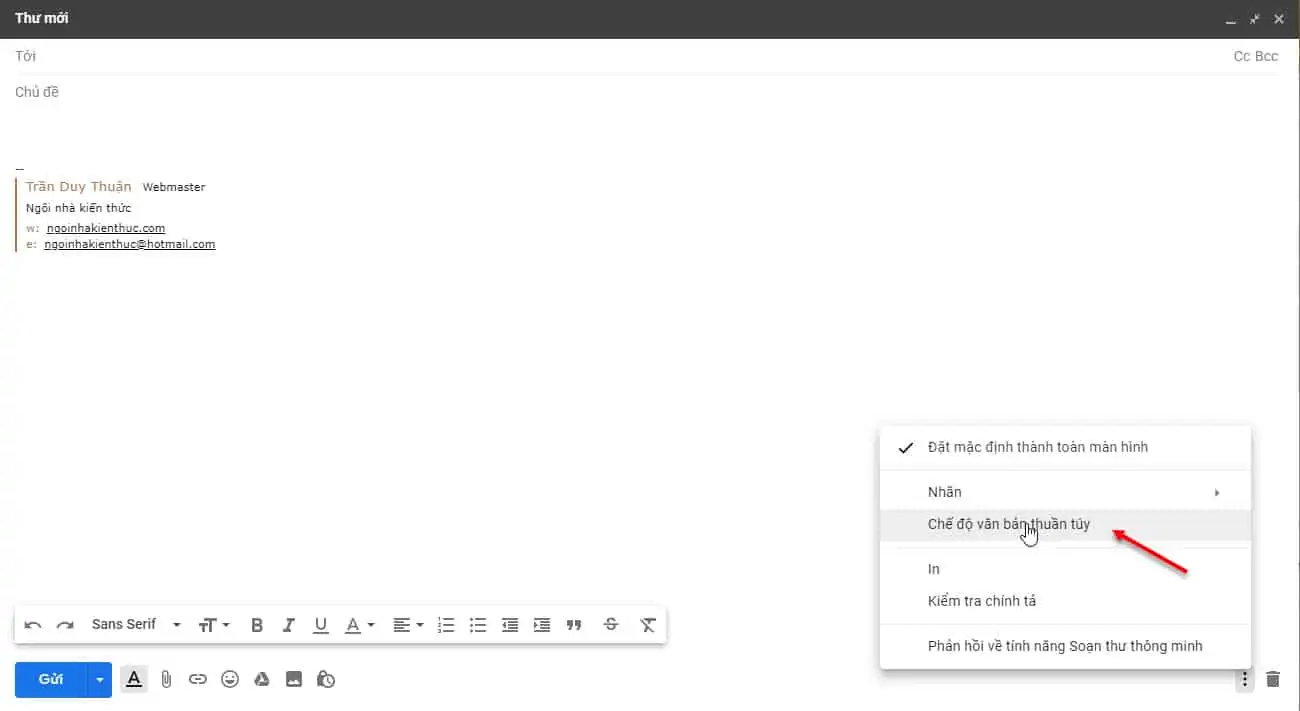

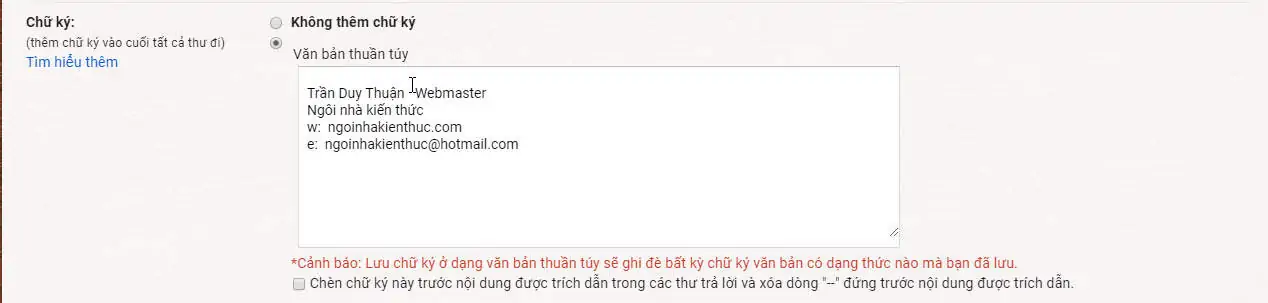
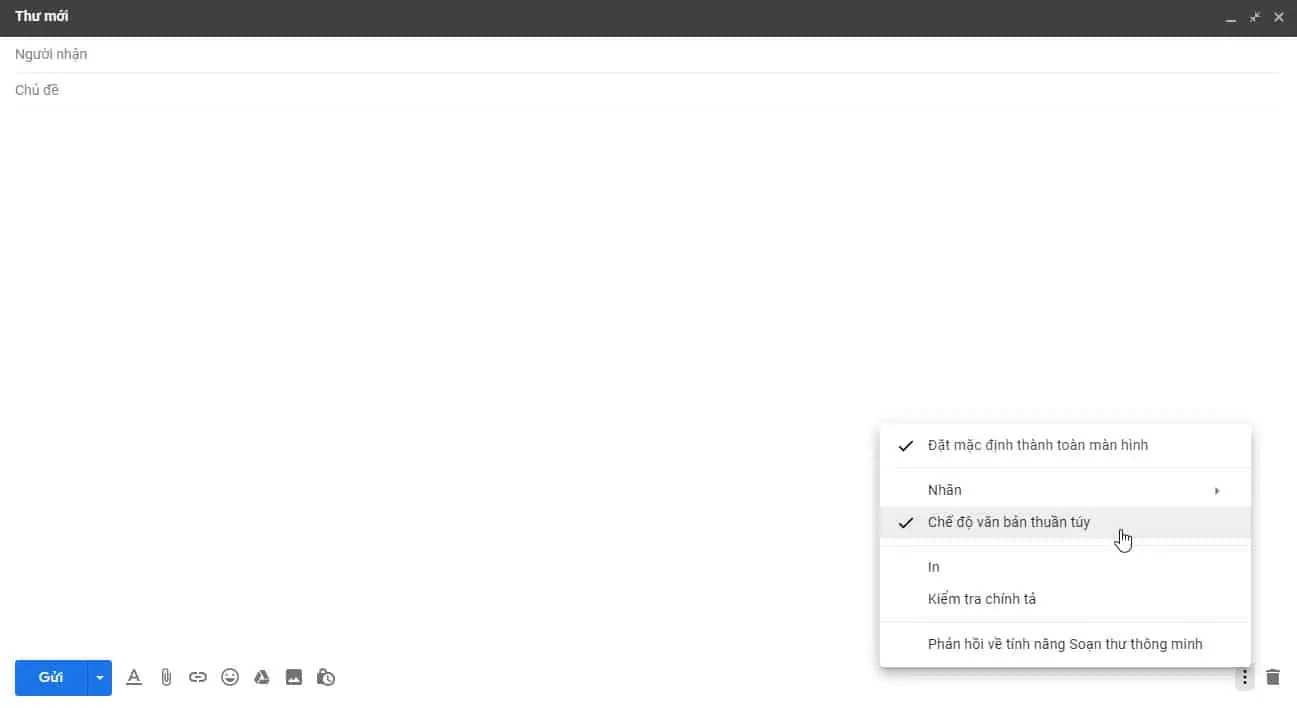
vấn đề ở chỗ cần thêm chữ ký vào nhưng khi lưu lại thì nó báo chữ ký quá dài. trong bài viết tác giả lấy ví dụ nhưng có chữ ký rồi, lấy cái gì mà xóa. từ bước truy cập đường link vào gmail thì không có chữ ký để xóa và lưu lại bởi vì trước đó đã add chữ ký vào đc đâu
Gmail có cái vấn đề là bạn add thất bại nó vẫn lưu ẩn nhé. Nên mình mới hướng dẫn như thế. Nó là các mã html bị ẩn. Do đó mới cần show dạng html để clear sạch rồi mới thêm lại được. Bạn có thể xem thêm nước ngoài họ cũng giải quyết vấn đề như mình chỉ thôi.
https://support.newoldstamp.com/en/articles/5434022-why-i-am-getting-the-signature-is-too-long-error-message-in-gmail
Thân
Anh ơi, em làm theo các bước rồi nhưng vẫn bị lỗi quá dài ạ.
Chào bạn,bạn thử xóa hết tất cả các chữ ký bạn đã tạo rồi. Rồi thử lại xem thế nào nhé.
Thân
Vậy mỗi lần muốn gửi thr là điều phải chỉnh lại như vậy sao ad ơi
Sửa 1 lần là xong luôn. Khi nào bị lại mới cần làm lại thôi bạn nhé.
Thân
Bài viết rất bổ ích, nhưng admin có thể giúp mình vấn đề gửi mail bị mất hết ảnh chỉ hiển thị mấy ô trống lỗi thôi. Như ad có đề cập là coppy ở đâu đó rồi về paste lại có chỉnh sửa. Nhưng giờ không thể nào replace cái hình theo định dạng mình mong muốn 🙁
Chào bạn, để tránh vụ mất hình thì tốt nhất là bạn lưu ảnh về máy của bạn. Sau đó chèn hình thủ công bằng cách up lên. Chứ dùng ảnh từ web người ta. Nhiều khi họ có thay đổi gì là ảnh sẽ ko ra đâu.
Thân